
På tidspunktet for Windows 95, for noen år siden, bestemte Microsoft seg for å lansere PowerToys, noen verktøy som alle hadde ansvaret for å forbedre produktiviteten til brukerne som trengte mest, slik at du kan utføre en rekke oppgaver raskere og legge fordeler fremfor noen applikasjoner.
Selv om årsaken er ukjent, forlot Microsoft utviklingen av disse verktøyene i mer enn et tiår, men i dag er de igjen offisielt tilgjengelige av firmaet. I dette tilfellet snakker vi om en rekke verktøy som er tilgjengelige tilpasset Windows 10 og som fungerer med hvilken som helst nåværende datamaskin, utvide funksjonene som noen programmer tillater som standard. I tillegg er det et prosjekt som de fortsetter å vedlikeholde, så av og til vil du se nyheter.
Slik er Microsoft PowerToys i dag for Windows 10
Som vi nevnte, fra Microsoft har de gjenopptatt utviklingen av PowerToys. I dag er det en serie verktøy som gjør det mulig å forbedre produktiviteten til operativsystemet. Spesielt tilbys følgende:
- Fargevelger- Du kan velge hvilken som helst farge som vises på skjermen for å bruke senere eller lagre.
- Sofistikert design: lar deg lage organisasjonsoppsett med flere vinduer, på en slik måte at ytelsen din kan bli høyere hvis du har en stor skjerm eller har mer enn en skjerm koblet til datamaskinen, da du kan se alt mye bedre.
- File Explorer: de inkluderer tilleggsfunksjoner for Windows egen filutforsker, slik at du enkelt kan utføre flere handlinger uten å bruke tredjepartsprogrammer.
- Endre størrelsen på bilder: inkluderer et verktøy som lar deg enkelt endre størrelsen på et hvilket som helst bilde uten å bruke Paint, applikasjoner eller tredjeparts nettsteder.
- Tastaturleder: du kan tilordne tastene på tastaturet på nytt, og til og med lage egendefinerte snarveier basert på dine preferanser.
- Avansert omdøping: lar deg endre navn på filer på en avansert måte, slik at du enkelt kan gjøre store endringer.
- PowerToys Executor: avansert fil- og programfinner for å finne det du trenger.
- Hurtigtastguide: inkluderer muligheten for å vise alle tilgjengelige hurtigtaster slik at du ikke nøler mellom den ene eller den andre, og du kan komme deg fremover enkelt.


Hvordan laste ned og installere PowerToys på hvilken som helst Windows-datamaskin
I dette tilfellet må nedlastingen gjøres fra PowerToys-prosjektsiden fra GitHub-utviklingsplattformen. Ved å få tilgang til, Du vil kunne se kildekoden til PowerToys, sammen med deres detaljer, informasjon og alt om kompatibiliteten fra det samme. I tillegg vil du kunne se hvordan du kan få tak i dem gjennom forskjellige kommandoer og hvordan du installerer dem på datamaskinen.
Imidlertid det enkleste er at du får tilgang prosjektets utgivelsesside på GitHub, fordi herfra kan du installere og laste dem ned på en enklere måte. Du trenger bare å se på den siste versjonen som er utgitt (den første som vises), bla til slutten av notatene til den samme, og i delen kalt Eiendeler, kan du få installatøren. Du skylder bare Klikk på filen med filtypen .exe, vent til den lastes ned, og åpne den deretter på datamaskinen (Det er ikke nødvendig å laste ned resten av filene).

Installatøren i spørsmålet er ganske grei. Det begynner med å installere noen biblioteker i tilfelle datamaskinen ikke har dem, og når alt er klart, vises veiviseren. Du må bare velg alternativene du vil, gi det administratortillatelser, og installasjonen vil begynne av Microsoft PowerToys.
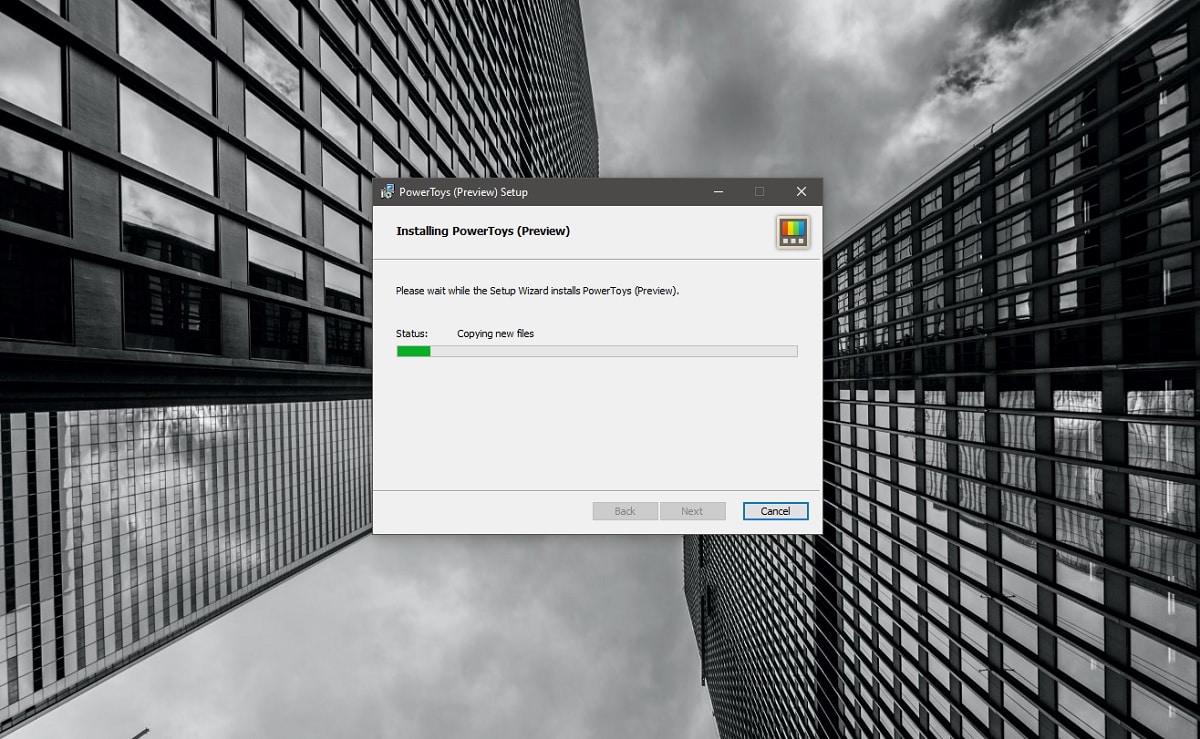
Når den er installert, For å få tilgang til alle verktøyene, må du åpne programmet "Microsoft PowerToys (Preview)" som du finner i listen over programmer. fra startmenyen. Når det lanseres, vil et panel vises med alle tilgjengelige verktøy, samt deres forskjellige tilgjengelige konfigurasjoner og trinnvise instruksjoner for å kunne bruke dem uten problemer.